YuMuLinFeng をワンクリックでインストールするための詳細なチュートリアル手順
YuMuLinFeng ツールを使用してシステムを再インストールするにはどうすればよいですか?多くの友人は、コンピューターにシステムの問題が発生したときに、システムを再インストールすることを選択します。市場には多くのシステム再インストール ソフトウェアがあります。どれを使用するのが良いかわかりません。システム再インストール ソフトウェア Yumu Linfeng を紹介しましょう。以下の詳細なチュートリアルをご覧ください。
1. YuLinMuFeng Installation Master を開き、システム環境が検出されるまで待ち、[次へ] をクリックします。
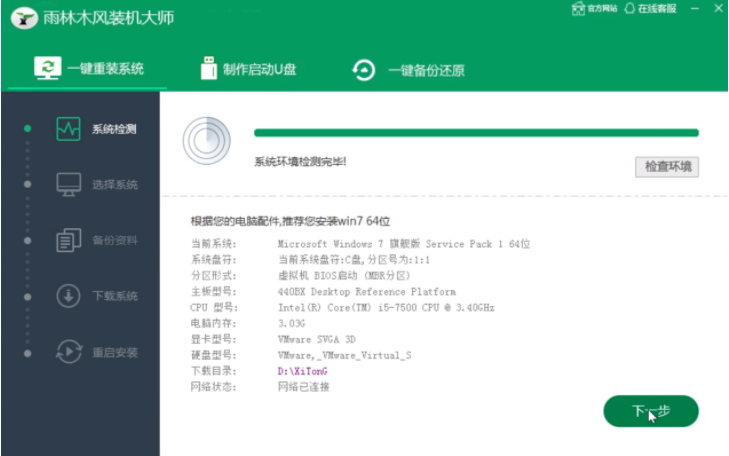
#2. システム選択インターフェイスに入り、再インストールする必要があるシステムを選択し、[次へ] をクリックします。
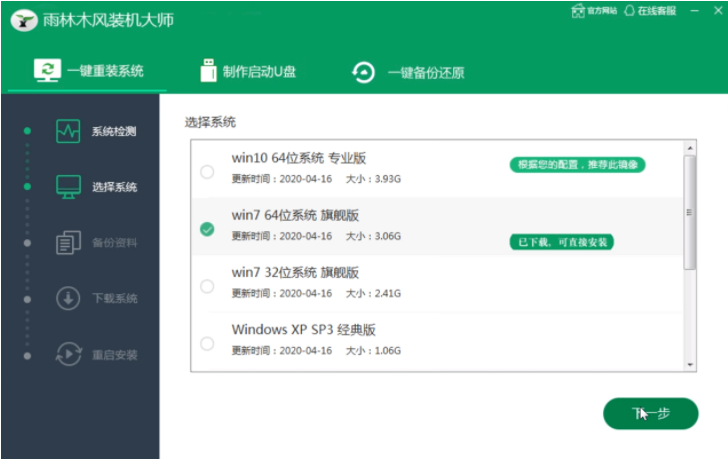
#3. バックアップ データ インターフェイスが表示されるので、バックアップするファイルを選択した後、[次へ] をクリックします。
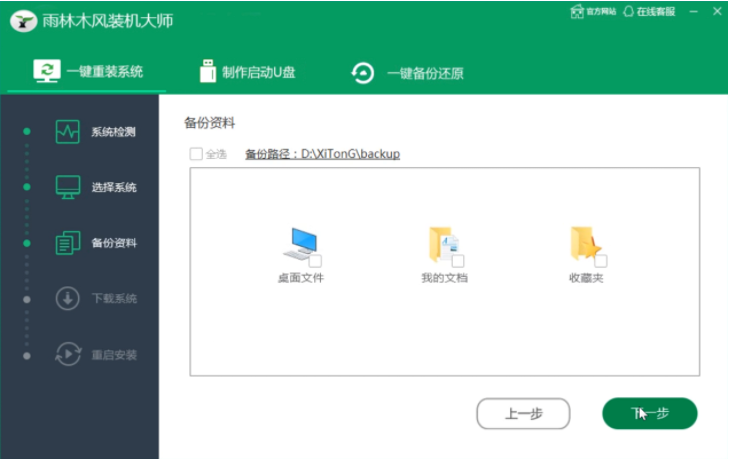
#4. 以下の手順を操作する必要はなく、システムのダウンロードとインストールが完了するまで静かにお待ちください。
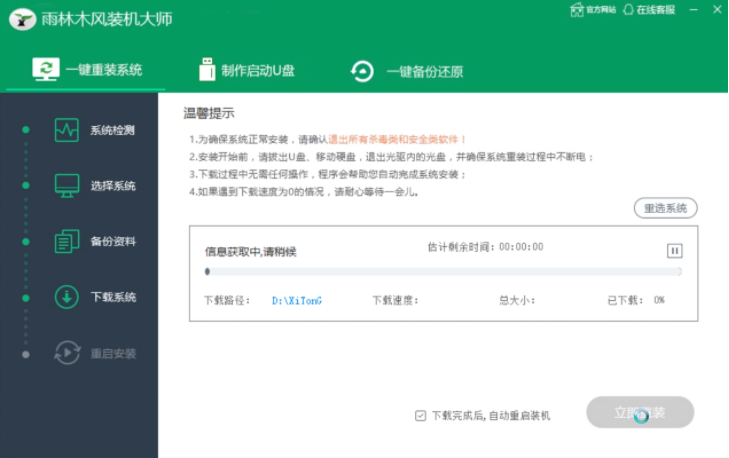
#5. ダウンロードが完了したら、ポップアップ ウィンドウが再起動するまでカウントダウンを待ち、[OK] を選択してコンピューターを再起動します。
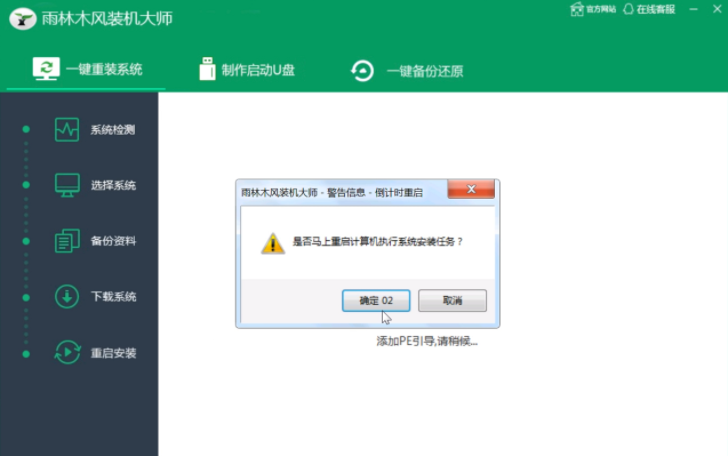
#6. システムが再起動したら、PE を選択してシステムに入ります。
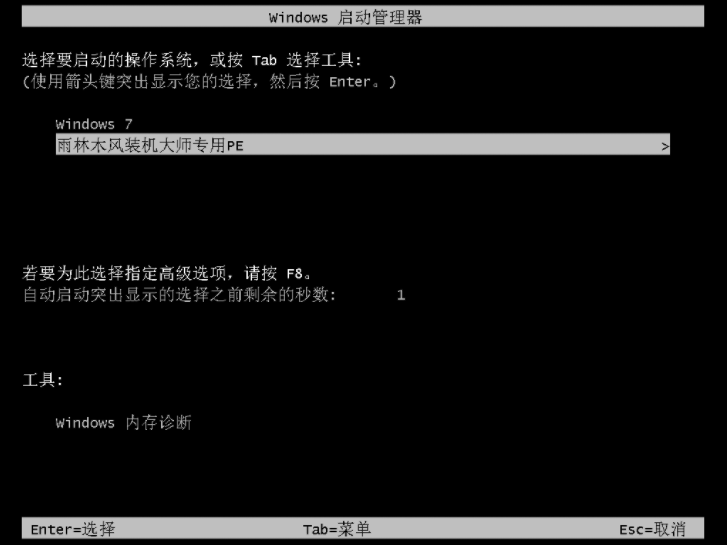
#7. システムに入ると、ソフトウェアが自動的に開き、システムがインストールされますので、辛抱強く待ちます。
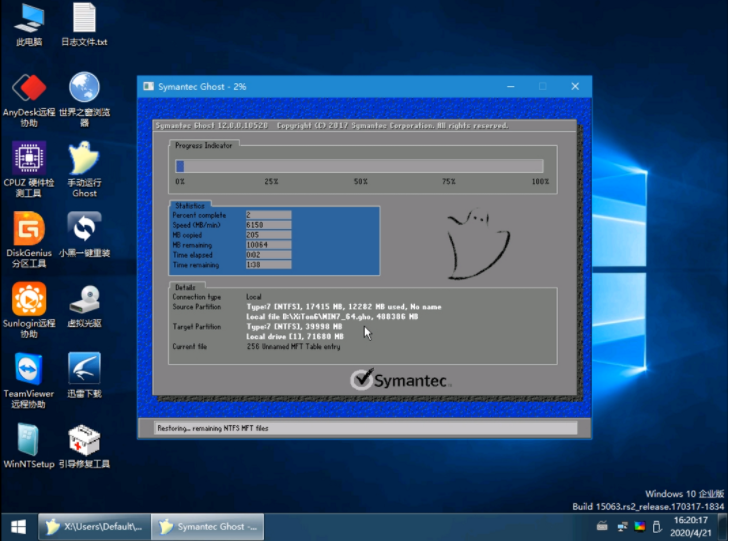
#8. インストールが完了すると、再起動のカウントダウンダイアログボックスが表示されますので、「はい」をクリックしてインストールシステムを再起動します。
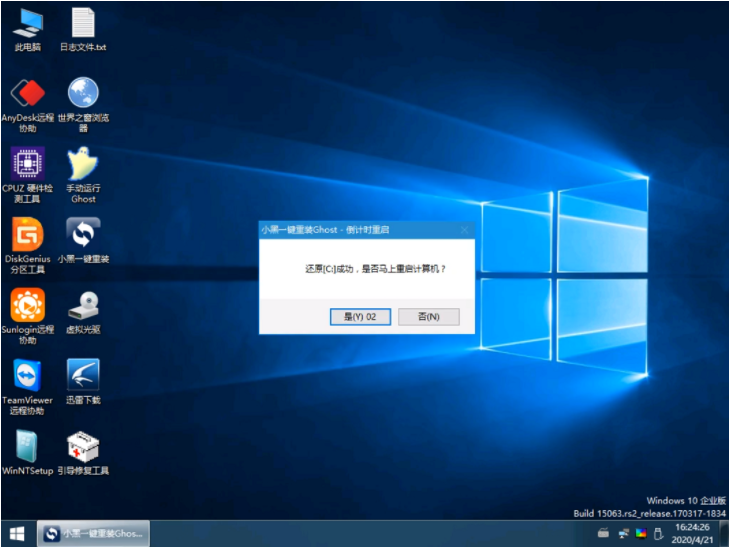
#9. Windows 7 システムを選択してシステムのインストールを開始し、インストールが完了するまで待ちます。
10. システムのインストールが完了するまで辛抱強く待ち、Windows 7 システムのデスクトップに入って再インストールを完了します。
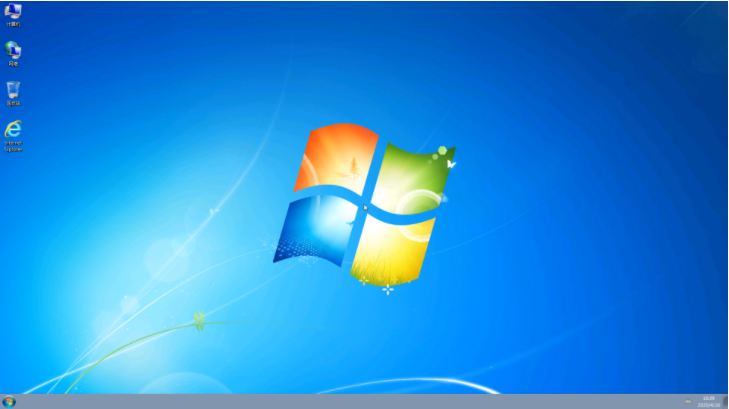
上記は、Yumu Linfeng をワンクリックでインストールするための詳細なチュートリアルです。皆様のお役に立てれば幸いです。
以上がYuMuLinFeng をワンクリックでインストールするための詳細なチュートリアル手順の詳細内容です。詳細については、PHP 中国語 Web サイトの他の関連記事を参照してください。

ホットAIツール

Undresser.AI Undress
リアルなヌード写真を作成する AI 搭載アプリ

AI Clothes Remover
写真から衣服を削除するオンライン AI ツール。

Undress AI Tool
脱衣画像を無料で

Clothoff.io
AI衣類リムーバー

AI Hentai Generator
AIヘンタイを無料で生成します。

人気の記事

ホットツール

メモ帳++7.3.1
使いやすく無料のコードエディター

SublimeText3 中国語版
中国語版、とても使いやすい

ゼンドスタジオ 13.0.1
強力な PHP 統合開発環境

ドリームウィーバー CS6
ビジュアル Web 開発ツール

SublimeText3 Mac版
神レベルのコード編集ソフト(SublimeText3)

ホットトピック
 7489
7489
 15
15
 1377
1377
 52
52
 77
77
 11
11
 19
19
 41
41


